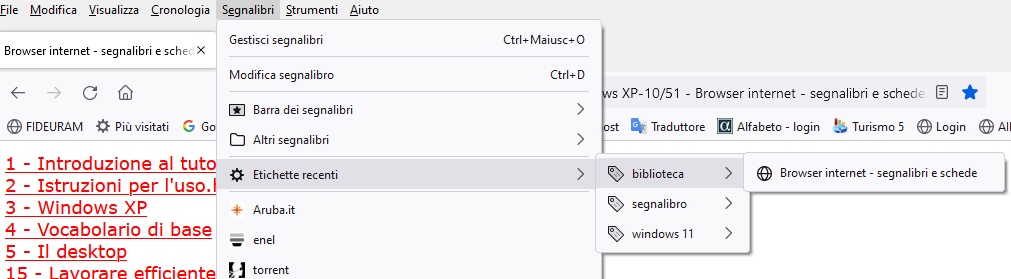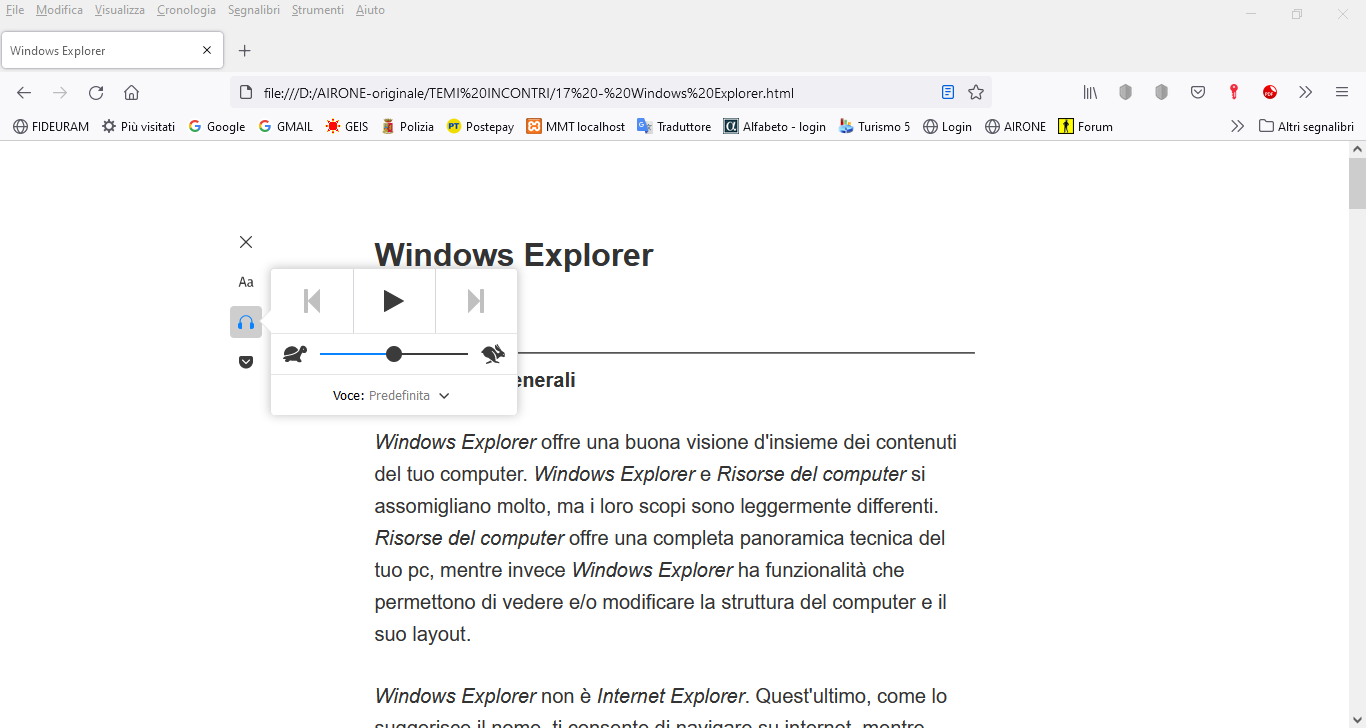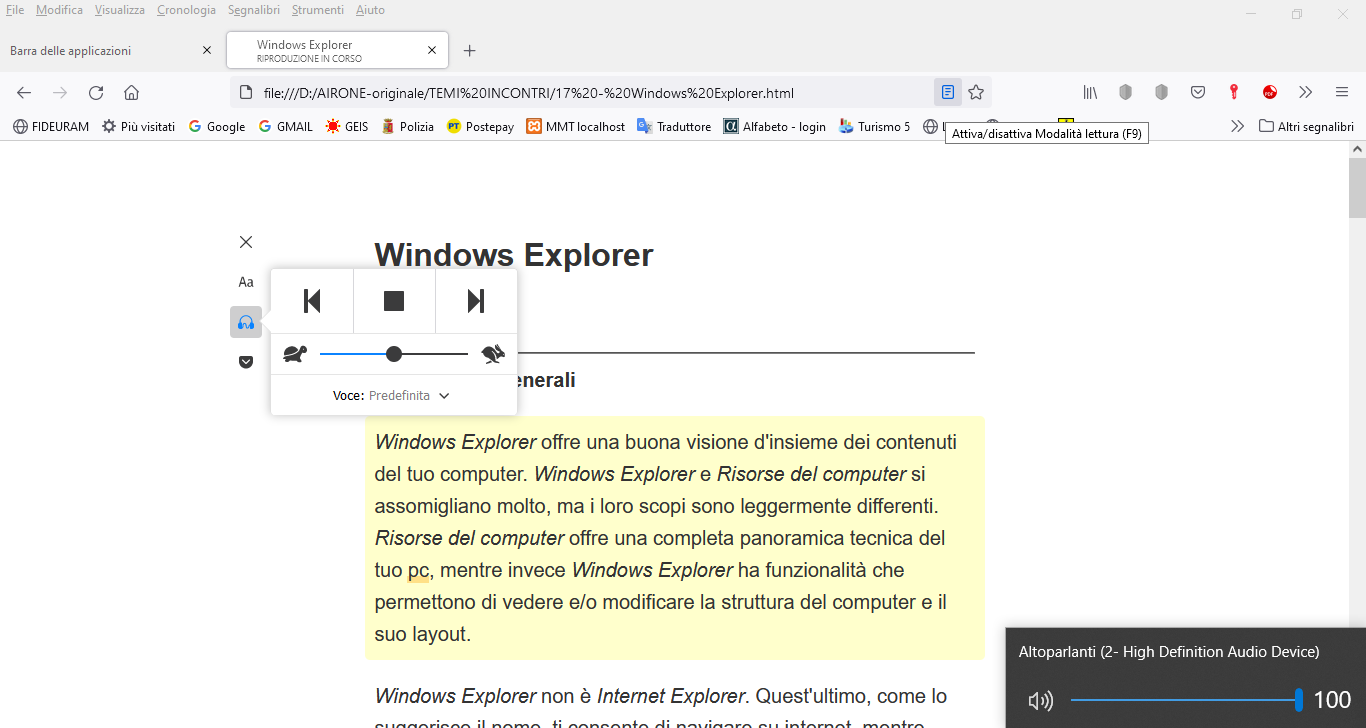51 - Browser internet - segnalibri e schede
Browser internet - segnalibri e schede
Informazioni generali
I browser internet sono le applicazioni più utilizzate sui computer e per usarli devi conoscere 4 punti importanti: come accedere ad un sito web, come "sfogliare" avanti e indietro le pagine web, come usare i segnalibri e le schede.
Gli esempi qui sotto mostrano dove trovarli nei browser Mozilla Firefox e Microsoft Internet Explorer:
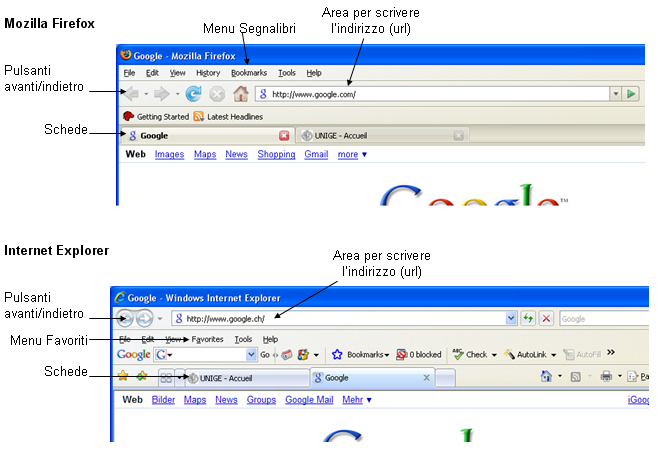
| Mozilla Firefox: In Windows 10 |
 |
| Microsoft Internet Explorer: In Windows 10 Il 15 giugno del 2022, |
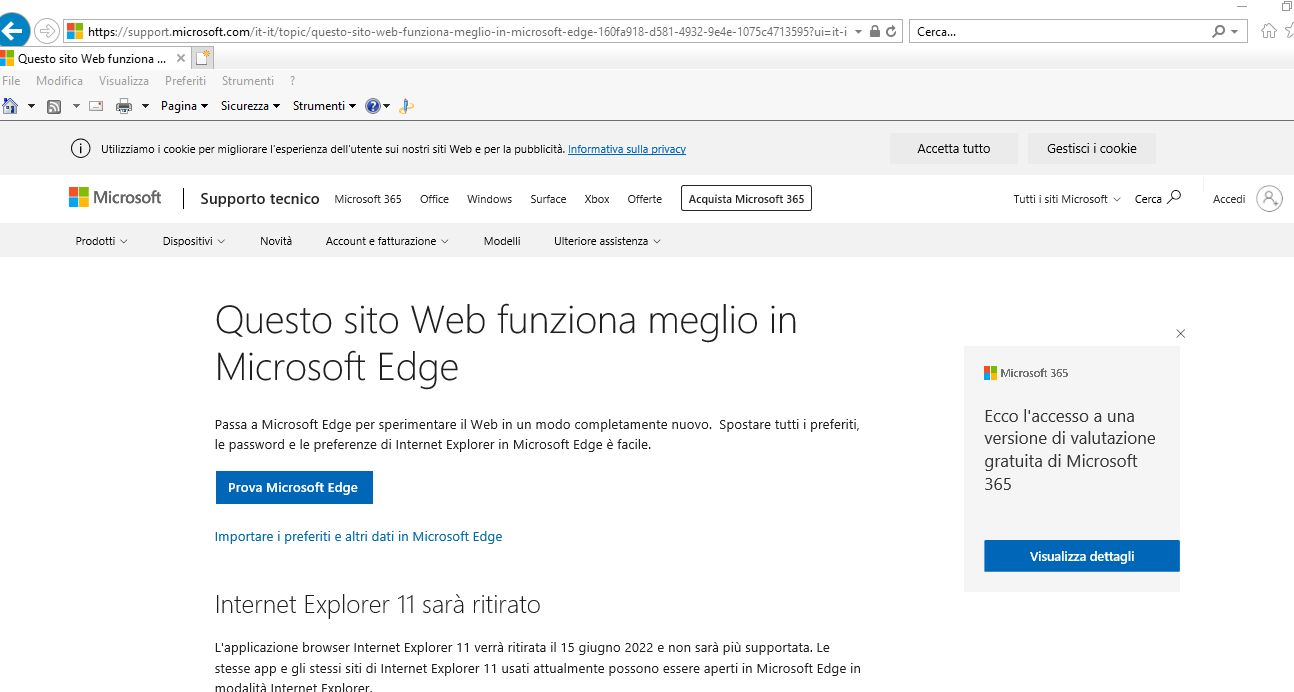 |
|
In cerca nella barra delle applicazioni, scriviamo: edge 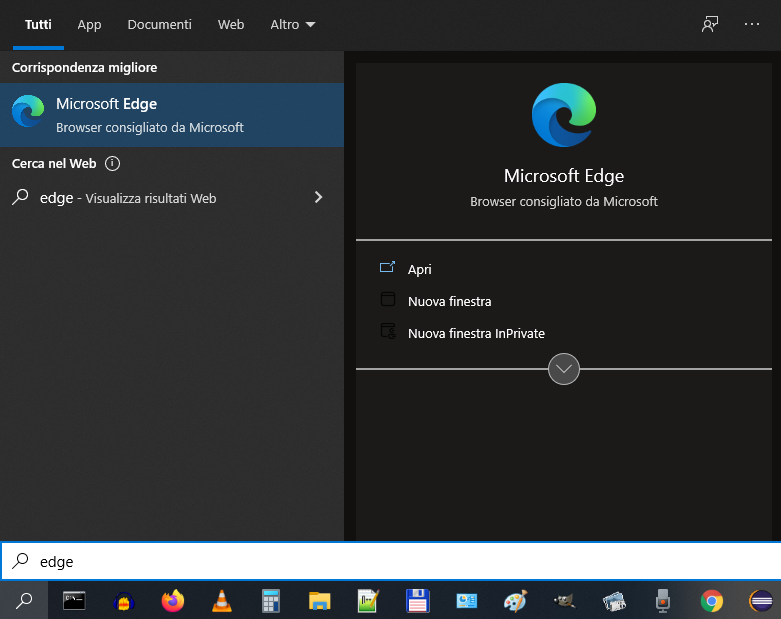 |
ecco il nuovo Internet Explorer EDGE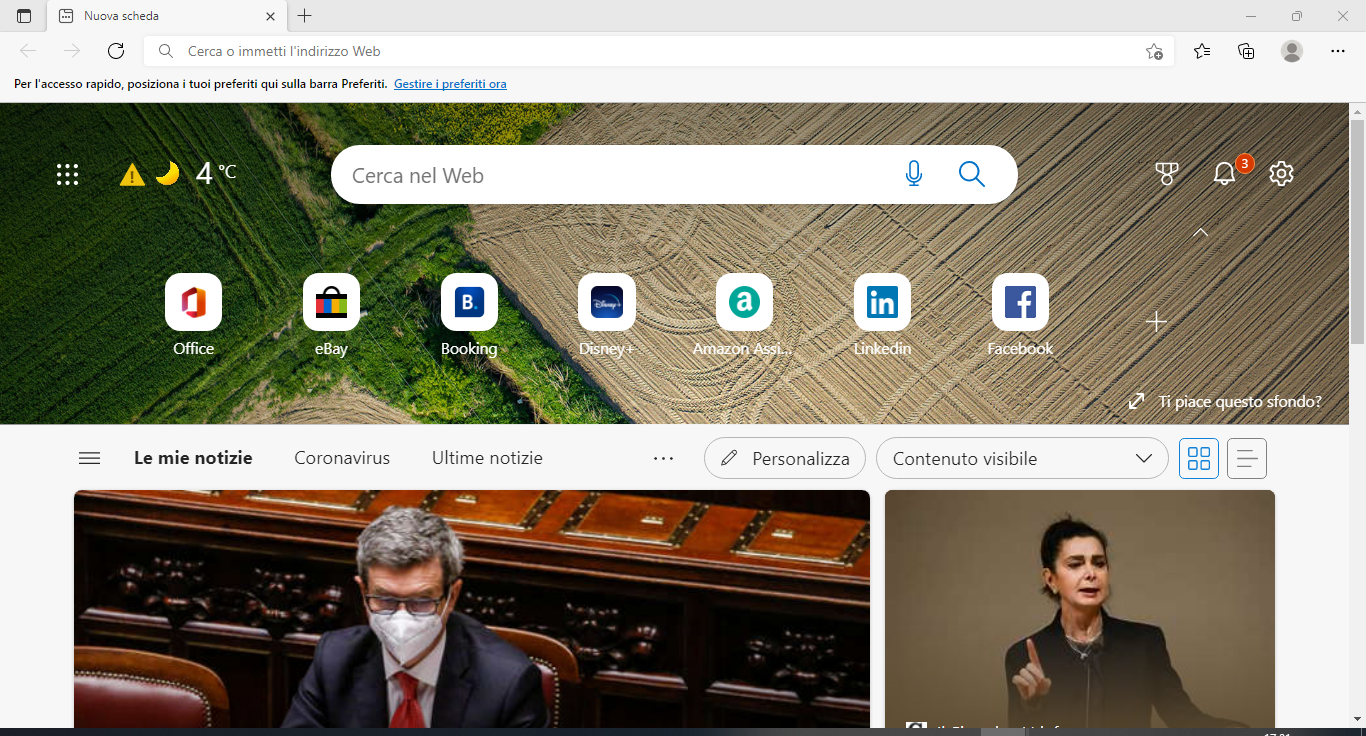 |
Accedere ad un sito web
Puoi accedere ad un sito web in due modi:
URL (Uniform Resource Locator) – Nel linguaggio informatico è la sigla inglese di: "Localizzatore di risorse uniformi" in Italiano Indirizzo del sito web
- Se conosci l'indirizzo (l'url) - scrivi l'indirizzo nello spazio consentito Barra degli indirizzi
- Se non conosci l'indirizzo (l'url) - devi cercare il sito web con un motore di ricerca come Google.
Esercizio: Apri il browser nello spazio bianco scrivi l'indirizzo www.google.com e poi premi il tasto Invio. Hai appena inserito l'indirizzo per la pagina web del motore di ricerca Google e ora vi puoi accedere.
"Sfogliare" avanti e indietro le pagine web
I due pulsanti con le frecce nella barra dei pulsanti ti permettono di muoverti avanti o indietro nelle pagine che hai già visitato senza dover nuovamente scrivere l'url o cercare la pagina. Premendo la freccia indietro (la freccia che punta verso sinistra) tornerai alla pagina precedente, mentre la freccia avanti (che punta verso destra) andrai alla pagina successiva.
Segnalibri
N.B.: in Microsoft Internet Explorer, i segnalibri sono chiamati Preferiti, ma per semplificare le cose in questa guida utilizzeremo il termine segnalibro.
Per vedere l'attuale lista di segnalibri nel tuo browser (normalmente ogni browser ha un gruppo di segnalibri predefiniti), fai clic sul menu Segnalibri in Mozilla Firefox o sul menu Preferiti in Internet Explorer. In entrambi i casi in cima al menu vedrai l'opzione per aggiungere e organizzare i tuoi segnalibri, sotto troverai la lista. Scegli segnalibro e cliccaci sopra.
Creare/aggiungere un segnalibro
Prima di tutto devi aprire il browser e il sito che vuoi marcare con un segnalibro, poi:
Nel browser Mozilla Firefox, Nella barra del Menù, Sx su Segnalibri - Poi Sx su Gestisci segnalibri
Viene visualizzata la pagina - In Etichette Scrivere il riferimento
Poi per cercare la pagina, andare in Segnalibri
Sx su Etichette recenti - Sx su biblioteca - Sx su Browser Internet - segnalibri e schede
Ed ecco la pagina
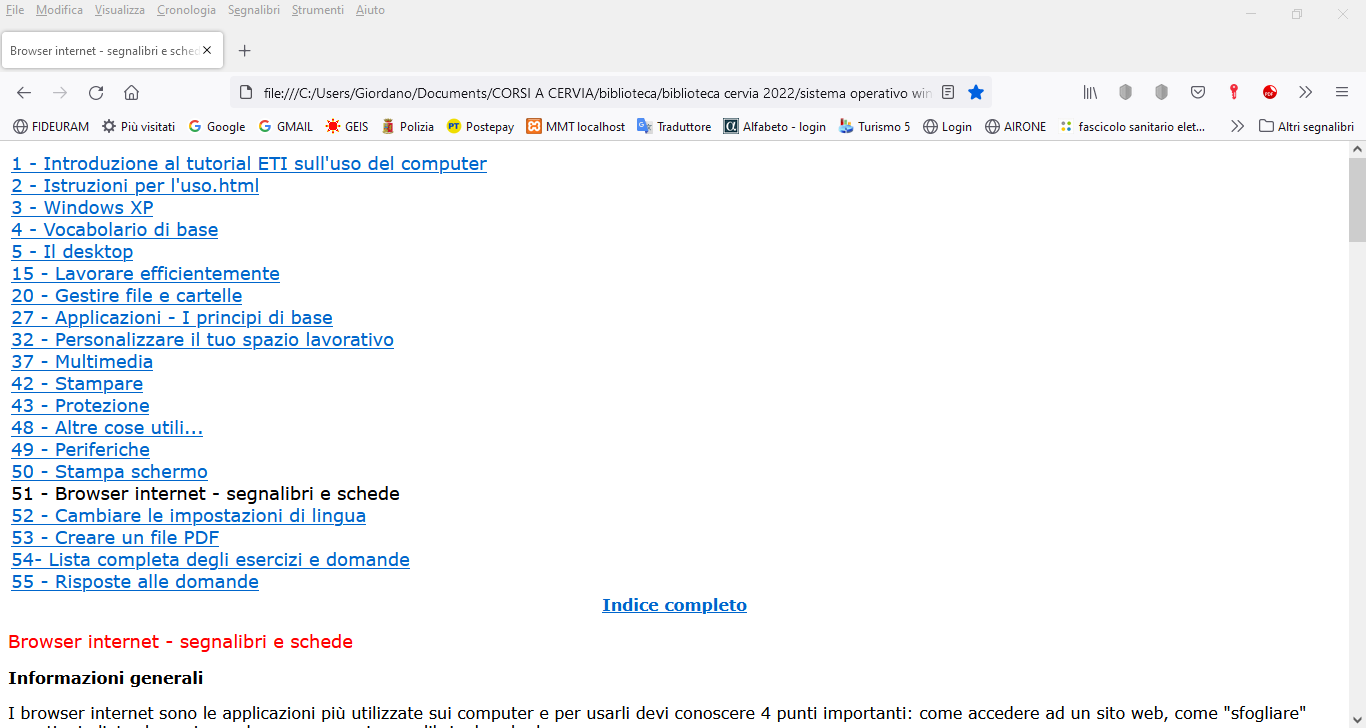
Internet Explorer: vai al menu Preferiti e scegli Aggiungi a preferiti
In entrambi i casi ti apparirà una finestra pop-up che ti permette di scegliere il nome da dare al segnalibro e anche in quale sottocartella lo vuoi salvare (se hai delle sottocartelle).
Il segnalibro apparirà nella lista non appena lo avrai aggiunto.
Organizzare i segnalibri
Puoi organizzare i segnalibri usando le cartelle e le sottocartelle, allo stesso modo che per i file del tuo computer. Apri il browser e poi:
Mozilla Firefox: vai al menu Segnalibri e scegli Organizza Segnalibri
Internet Explorer: vai al menu Preferiti e scegli Organizza Preferiti
In entrambi i casi ti apparirà una finestra pop-up che ti consente di creare cartelle, rinominarle, di spostare i segnalibri, ecc.Leggere il testo con il browser MOZILLA FIREFOX
Nella Barra degli indirizzi, sulla destra prima della stella compare una iconcina di un libro, Sx sul libro.
Sulla sinistra del testo Windows Explorer, Sx sull'icona delle cuffie
Esce questa finestra che, Sx sul riangolino verso destra RIPRODUCE LA LETTURA IN ALTOPARLANTE
Ecco che il file viene letto ed in giallo visualizza le parole lette
Esercizio: Apri un browser web, vai al sito web www.unige.ch e salvalo come segnalibro/preferito.
Schede
Le schede permettono di avere più siti web aperti allo stesso tempo, senza dover aprire una finestra browser separata per ogni sito. Le schede permettono di guadagnare molto spazio sul tuo desktop, dato che hai solo un finestra browser aperta per tutte le schede. Tutte le funzionalità sono attive allo stesso modo in ogni scheda.
Creare una scheda
Per creare una nuova scheda in Mozilla Firefox e Internet Explorer, vai al menu File e seleziona Nuova scheda oppure usa il tasto di scelta rapida Ctrl-T. La finestra del browser cambierà leggermente per far spazio alle schede appena sopra la finestra del sito web. Clicca sulle varie schede per passare da una all'altra.
Esercizio: Apri un browser e vai su Google
(www.google.com). Ora crea una nuova scheda e usala per aprire il sito
web dell Università di Ginevra (www.unige.ch). Ora torna sul sito di
Google tramite la scheda.